|
Подготовка программы к эффективной работе. Создание проекта
Вы установили Cubase SX на свой компьютер. Поздравляем! Что дальше? После первого запуска откроется диалоговое окно (рис. 2.1, а), где вам предстоит решить за программу, чем ей заняться в ближайшем будущем: тестировать конфигурацию AS1O Multimedia Driver или пропустить тест и продолжить загрузку. Рекомендуется все же пройти тест. После нажатия кнопки
ОК откроется еще одно окно (рис. 2.1, б). В нем будет отображаться ход тестирования. Нажатие кнопки
Cancel приведет к отмене теста — этого делать не стоит. После завершения теста, мы надеемся, возникнет сообщение об успешном его завершении (рис. 2.1, б). После нажатия кнопки
ОК продолжится запуск Cubase SX.
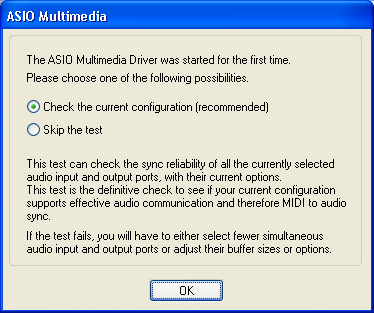
Рис. 2.1, а. Первичное тестирование
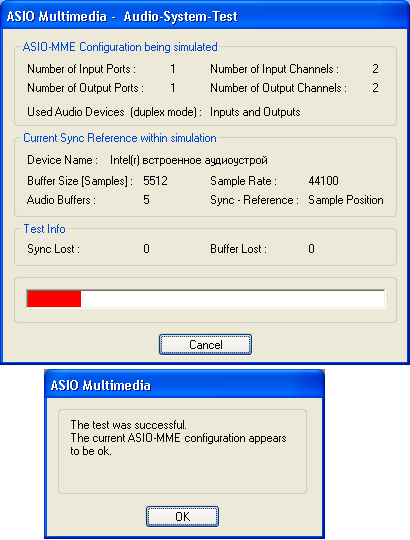
Рис. 2.1 (б, в). Первичное тестирование
В принципе, программа уже готова к работе — она будет воспроизводить звук и передавать команды заданным MIDI-устройствам. Тем не менее, мы рекомендуем не пропускать данную главу. Как и в любом другом современном музыкальном редакторе, в Cubase SX имеется множество параметров, от которых может зависеть качество создаваемого музыкального материала и комфортность работы с программой. Кроме того, любой современный музыкальный редактор, в отличие от множества других программ (например, офисных или дизайнерских), является системой реального времени. Отсюда вытекает особая значимость параметров, влияющих на работу программы. Прежде чем приступать к рассмотрению каких-либо окон, перечислим некоторые термины с кратким пояснением. Без понимания сути терминов просто не обойтись.
ММЕ (Multi-Media Extensions) — мультимедийный API (Application Programming Interface — интерфейс прикладных программ) фирмы Microsoft, появившийся еще в Windows 3.1. Для Windows 3.0 его можно было установить в виде отдельного программного продукта. На сегодняшний день его можно считать морально устаревшим, не обеспечивающим высокоскоростное
взаимодействие приложений с драйверами устройств (звуковыми картами, в частности).
DirectX — современный мультимедийный API фирмы Microsoft, обеспечивающий высокоскоростное взаимодействие приложений с драйверами различных устройств: звуковых карт, видеокарт, устройств ввода и др. Кроме того, в DirectX имеется поддержка множества всяких функций преобразования графики и звука, реализованных программно.
ASIO (Audio Stream In/Out — ввод/вывод аудиопотока) — API, продвигаемый фирмой Steinberg, позволяет производить обмен звуковыми данными непосредственно между драйверами звуковых карт и звуковым программным обеспечением. Использование звуковых карт, драйверы которых имеют поддержку ASIO, позволяет "развивать" экстремально низкие задержки при использовании плагинов, при микшировании звуковых потоков и т. п. Здесь имеется в виду задержка между поступлением какой-либо команды и моментом ее фактического воплощения в звуке.
Учитывая то, что продукты Steinberg являются очень популярными, практически все современные звуковые карты поддерживают ASIO. Официальная поддержка ASIO имеется даже в мультимедийных картах SB Audigy и SB Audigy 2, не говоря уже о полупрофессиональных и профессиональных звуковых картах. Что значит "официальная поддержка" ASIO? Дело в том, что некоторые производители, видимо, исходя из маркетинговых соображений, не снабжают свои мультимедийные звуковые карты ASIO-драйверами. Но зачастую находится один человек или целая группа энтузиастов-программистов, которые разрабатывают эти драйверы самостоятельно. Вот и получается, например, что официально звуковые карты семейства SB Live! ASIO не поддерживают, но существуют неофициальные ASlO-драйверы, которые очень даже не плохо справляются со своей задачей — обеспечивают минимальную задержку около 3 мс. Можно спорить о том, насколько это законно — бесплатно выполнять работу производителя оборудования, которую он почему-то не сделал сам, но и никому не поручал. Мы же просто приведем ссылку на сайт, где можно скачать альтернативные драйверы, с поддержкой ASIO для звуковых карт семейств SB Live!/Audigy:
http://kxproject.com.
Итак, теперь вы достаточно подкованы для того, чтобы осмыслить процесс, произошедший при первом запуске Cubase SX и проиллюстрированный рис. 2.1, а, б, в. Произошло тестирование работы Cubase SX со звуковой картой посредством ММЕ. Задача этого процесса — обеспечить возможность записи/воспроизведения цифрового звука, поскольку ММЕ поддерживается драйверами подавляющего большинства звуковых карт. Какие при этом будут задержки при использовании плагинов — значения не имеет. Главное, чтобы при первом запуске программа работала. Выводить же Cubase SX на "расчетную мощность" с минимальными задержками и оптимальными настройками — это уже ваша задача.
Если вы внимательно посмотрите на рис. 2.1, а, б,
в, то можете спросить: при чем же здесь ММЕ, если речь идет о настройке "ASIO Multimedia Driver"?
Обмен данными между Cubase SX и звуковой картой подразумевает наличие двух компонент: программного интерфейса со стороны Cubase SX и программного интерфейса со стороны драйвера звуковой карты. Cubase SX работает только с ASIO. Поэтому чтобы обеспечить работу Cubase SX со звуковыми картами, драйверы которых не поддерживают ASIO, существуют программные адаптеры ММЕ в ASIO и DirectX в ASIO, называемые
ASIO Multimedia Driver и ASIO Full Duplex DirectX Driver, соответственно. Вместе с Cubase SX устанавливаются два приложения, предназначенные для настройки этих программных адаптеров: ASIO Multimedia Setup и ASIO DirectX Full Duplex Setup. Существует еще один вариант программного адаптера:
ASIO DirectX Driver (без Full Duplex). Если при инсталляции Cubase SX установилась такая компонента, а не ASIO DirectX Full Duplex Setup, то, по всей видимости, ваша звуковая карта не работает в режиме одновременной записи/воспроизведения. Cubase SX в этом случае будет работать только в режиме воспроизведения. Правильным решением в данном случае было бы приобретение современной звуковой карты без подобных проблем.
Подведем промежуточный итог. Если драйверы звуковой карты поддерживают ASIO, то в Cubase SX следует использовать именно эти драйверы. Если поддержки ASIO нет, но имеется поддержка DirectX, то следует использовать
ASIO Full Duplex DirectX Driver или ASIO DirectX Driver. Если вы являетесь "счастливым" обладателем раритетной звуковой карты, которая ничего из перечисленного не поддерживает, то следует оставить все как есть по умолчанию
(ASIO Multimedia Driver) и работать через ММЕ.
Все вышесказанное является лишь нашим обоснованием необходимости прочтения данной главы. Если вам не терпится задействовать ASIO-драйвер своей звуковой карты, то можете прямо сейчас перейти к чтению разд. 2.5. А мы пойдем своим чередом и постараемся по порядку рассказать о том, что знаем сами.
Откройте подменю Devices (устройства) главного меню Cubase SX. Первое, что бросается в глаза, — это обилие команд, начинающихся с аббревиатуры "VST". С терминами VST (Virtual Studio Technology) и VSTi (VST Instruments) мы познакомили вас в предыдущей главе. Все команды, начинающиеся с "VST", предназначены для конфигурирования виртуальной студии: настройки портов ввода/вывода цифрового звука, подключения компонентов этой студии (плагинов). Однако кроме виртуальных синтезаторов и сэмпле-ров в вашей студии могут иметься вполне реальные MIDI-инструменты. Десяток лет назад предыдущая фраза могла бы показаться, по меньшей мере, бредом. Сегодняшняя реальность такова, что держать парк Hi-End-син-тезаторов и сэмплеров может позволить себе или серьезная коммерческая
студия, или студия очень удачного в коммерческом плане проекта. Программные Hi-End-синтезаторы и сэмплеры — совсем другое дело, это уже не роскошь. Зачастую аппаратные инструменты используются для того, чтобы было с чем выступать на сцене. Но если инструмент уже имеется в наличии, то почему бы не включить его в состав своей виртуальной студии? Допустим, физически синтезатор уже подключен к компьютеру посредством интерфейса MIDI (пусть это будет синтезатор, поддерживающий спецификацию XG фирмы Yamaha). Теперь нужно сделать так, чтобы виртуальная студия Cubase SX "знала" о существовании этого синтезатора и обеспечила для вас комфортный доступ к его ресурсам.
|





